
Skypeは、世界で最も人気のある通信アプリケーションの1つであり、無料のオンラインオーディオおよびビデオ通話、および世界中の携帯電話や固定電話への手頃な価格の国際電話をかけることができます。
Skypeはオープンソースアプリケーションではなく、Debianリポジトリには含まれていません。
このチュートリアルでは、Debian9にSkypeをインストールする方法を説明します。
前提条件#
としてログインしているユーザーは、パッケージをインストールするためにsudo権限を持っている必要があります。
以下の手順を実行して、DebianにSkypeをインストールします。
1。 Skype#をダウンロード
ターミナルを開き、最新のSkype .debをダウンロードします 次のwgetコマンドを使用してパッケージ化します:
wget https://go.skype.com/skypeforlinux-64.deb2。 Skypeをインストールする#
ダウンロードが完了したら、次のコマンドを入力してSkypeをインストールします。
sudo apt install ./skypeforlinux-64.deb3。 Skypeを起動する#
SkypeがDebianデスクトップにインストールされたので、コマンドラインからskypeforlinuxと入力してSkypeを起動できます。 または、Skypeアイコンをクリックします。
Skypeを初めて起動すると、次のようなウィンドウが表示されます。
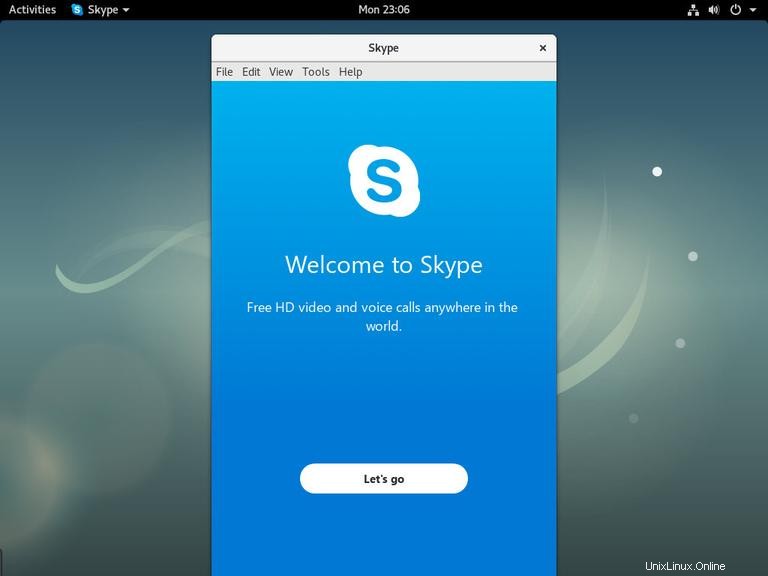
これで、Microsoftアカウントを使用してSkypeにサインインし、友達や同僚とチャットや会話を始めることができます。
インストール中に、公式のSkypeリポジトリがシステムソースリストに追加されます。 catコマンドを使用して、ファイルの内容を確認します。
cat /etc/apt/sources.list.d/skype-stable.listdeb [arch=amd64] https://repo.skype.com/deb stable main
デスクトップのソフトウェア更新ツールまたは標準のaptを使用して、他のパッケージを更新するのと同じ方法でSkypeのインストールを更新できます。 コマンド。